怎么制作漫画头像
1、我们首先打开PS CS6,点新建一个文件,大小自己定,DPI选300。背景为白色。
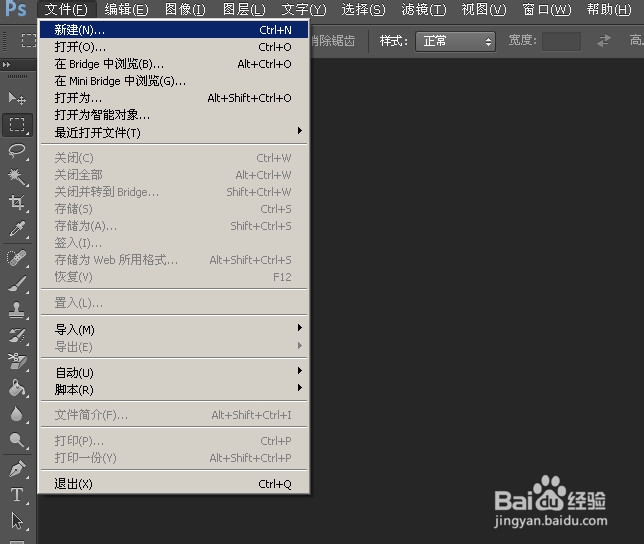

2、我们在右侧图层面板上,点新建按钮,新建个图层,并起名为脸。
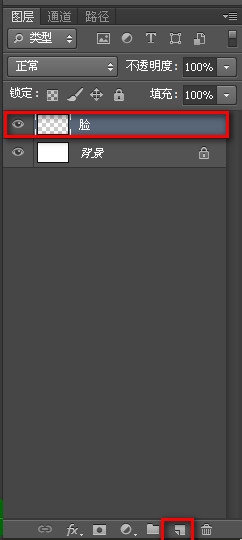
3、我们再点路径栏,点新建按钮,新建个路径。
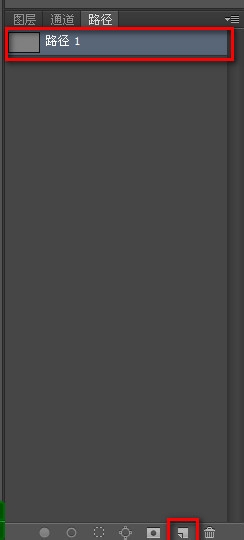
4、在工具栏上选择钢笔工具。

5、我们用钢笔工具勾画一个人物的脸形,如果形状不太好的话可以按住CTRL键进行调节,或点上去增加个节点。
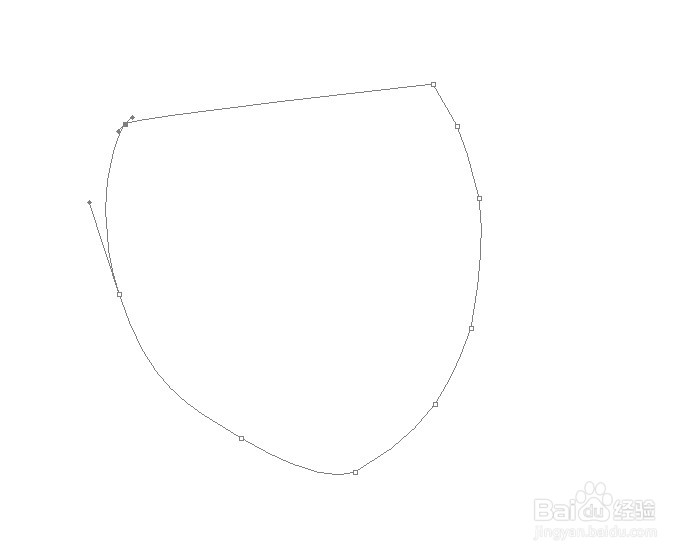
6、我们在路径面板上,右击刚勾的路径,选“建立选区”。弹出对话框,选羽化为2.建立选区。
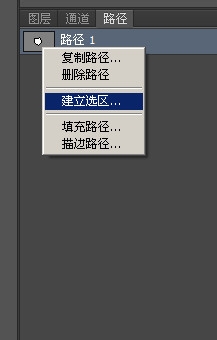
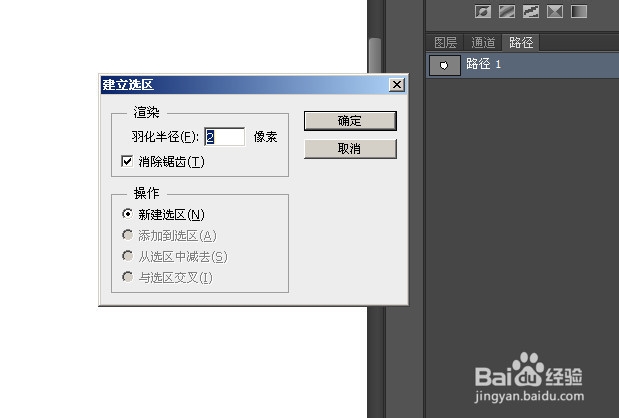
7、我们在工具栏上选择油漆筒工具,在工具栏上选择浅黄色进行填充,如图。
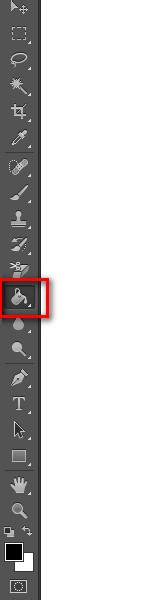
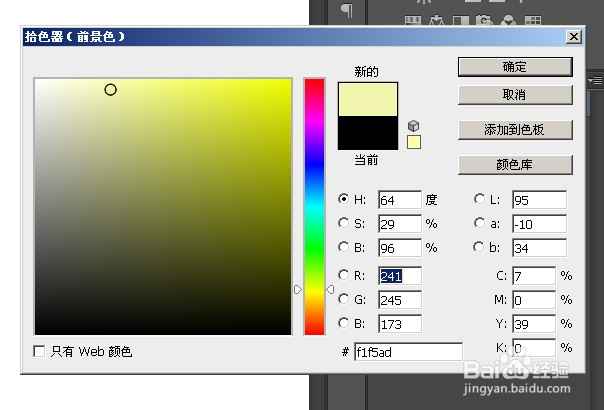
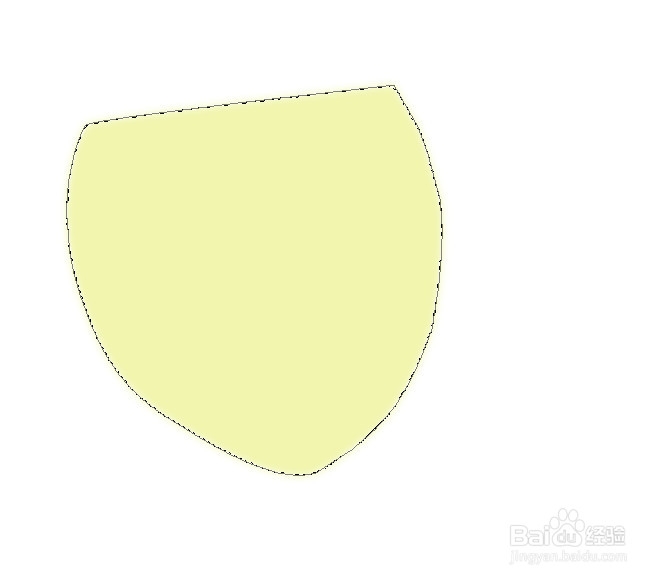
8、我们再在路径面板上新建个选区,右键建立选区后填充浅黄色。
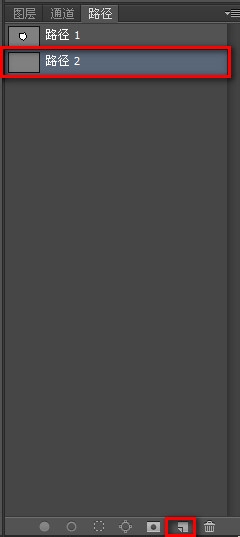

9、以同样的方式在左侧也画上耳朵。

10、我们选择工具栏上的加深工具,如图。选择合适的画笔大小和硬度,涂抹脸部位置。先将俩边加深。
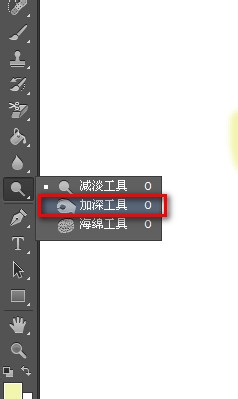
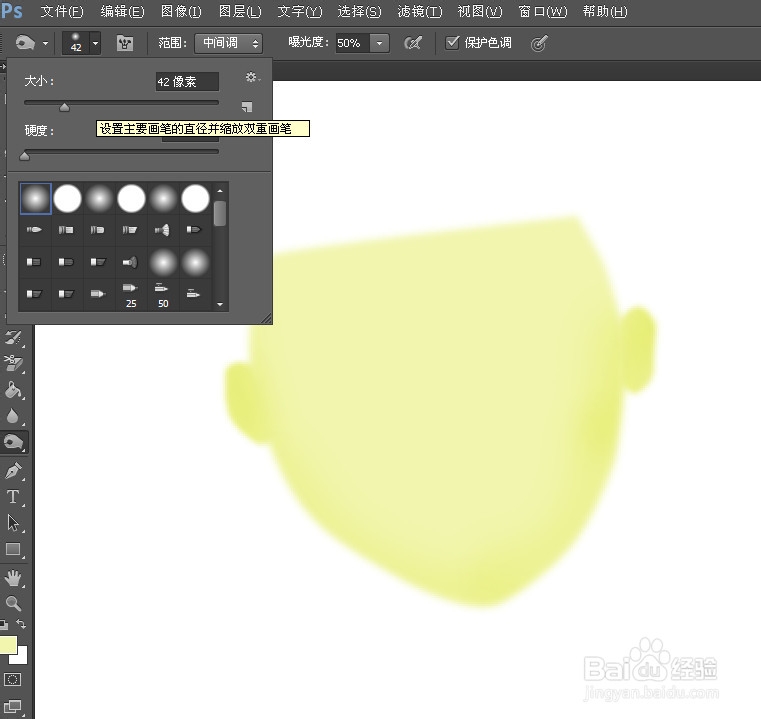
11、在路径面板上继续新建个路径,勾出鼻子的样子。
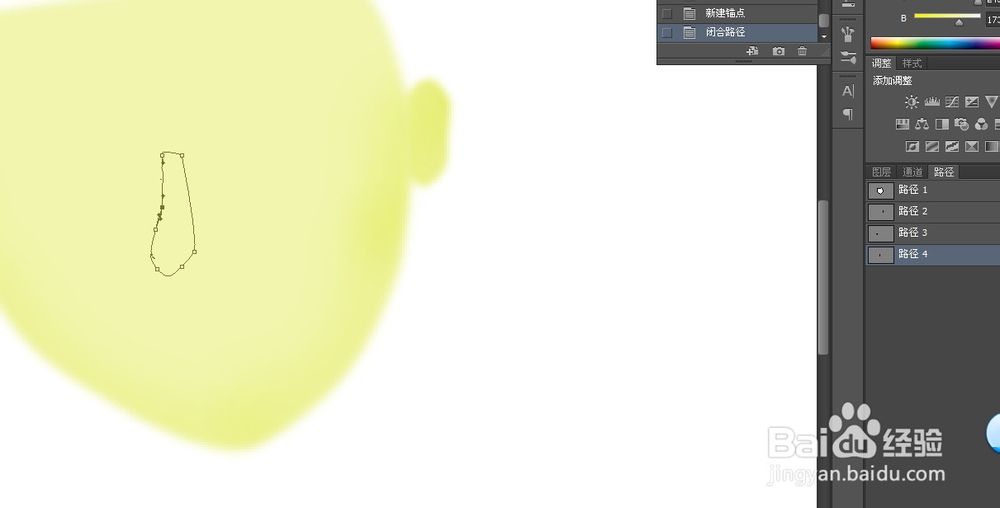
12、右键点中路径建立选区。
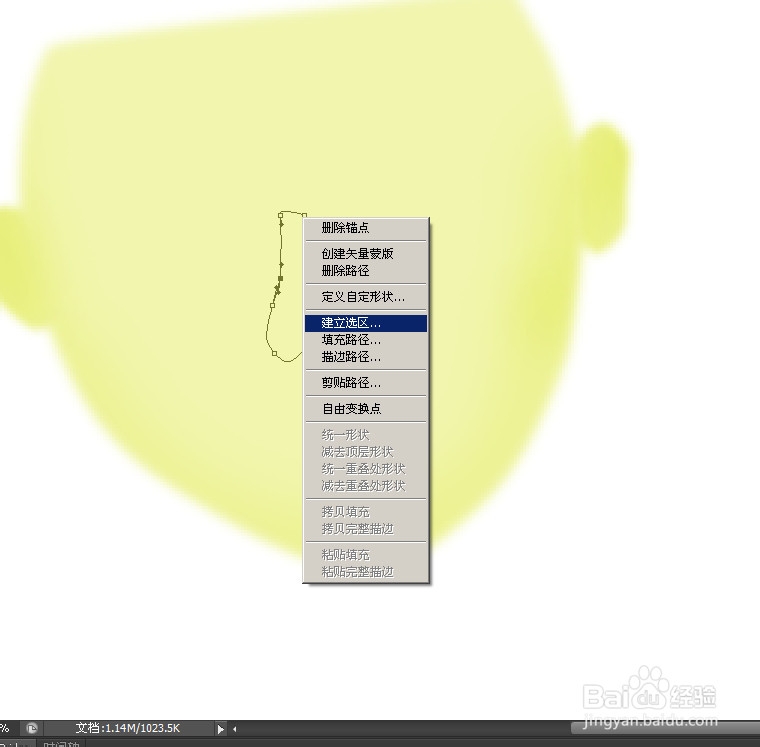
13、我们烂瘀佐栾这时在图层面板上将图层定到之前的脸图层上,用之前用过的加深工具将鼻子俩边加深,适当可用减淡工具涂抹一下。
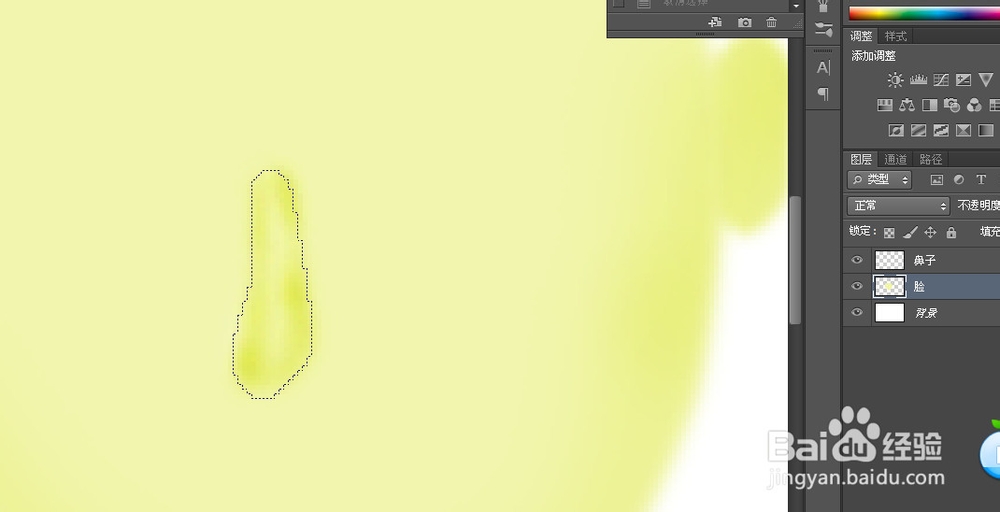
14、我们看了一下觉得鼻子小了,按CTRL+T,将鼻子放大一下,可以按住CTRL键将形状稍移一下。
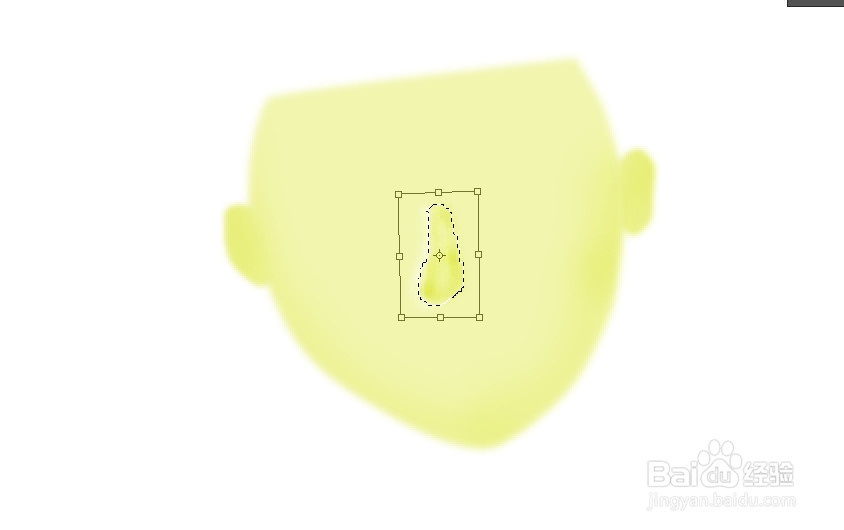
15、我们现在在图层上新建上图层叫眼睛。
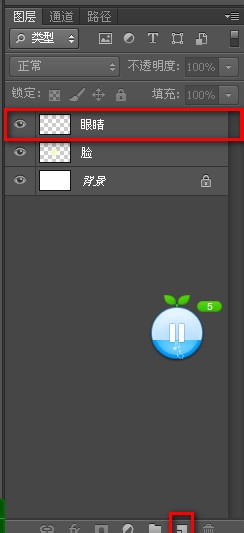
16、我们在路径面板上新建个路径,勾好眼睛。
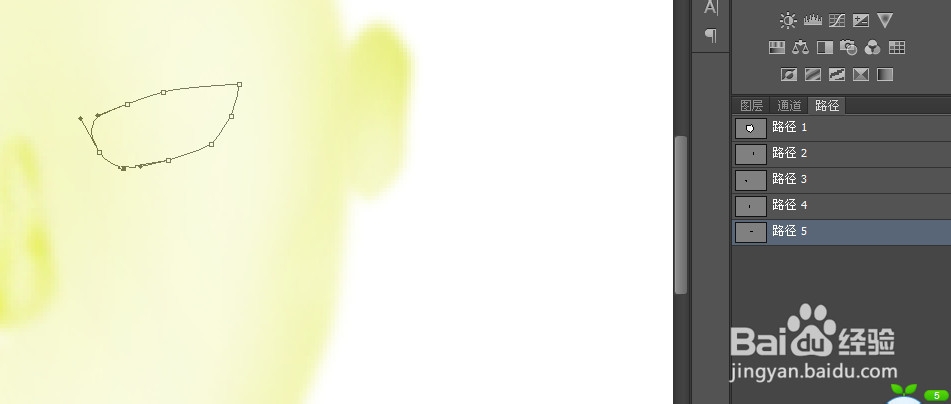
17、右键建立选区,羽化为1.填充为白色。
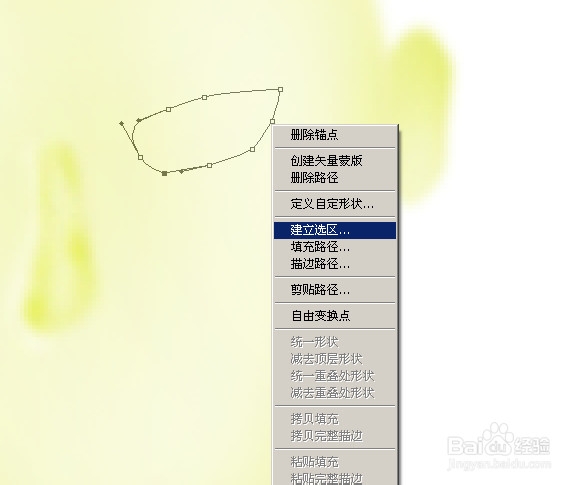
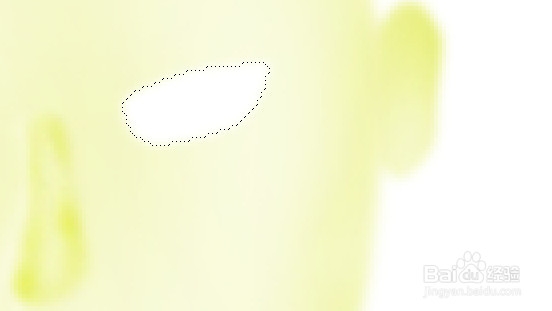
18、我们在图层面板新建个图层,起名为眼珠。
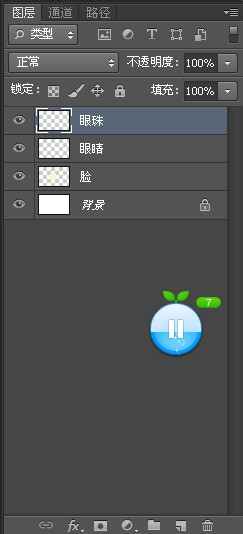
19、我们在工具栏上选择到椭圆选择工具,填充为黑色。这时我们用画笔工具选择前景色为白色,调整到合适大小给眼珠加上点亮点。我们再用画笔工具给眼睛加上眼睫毛。调线一些,可以用橡皮擦再进行修正。
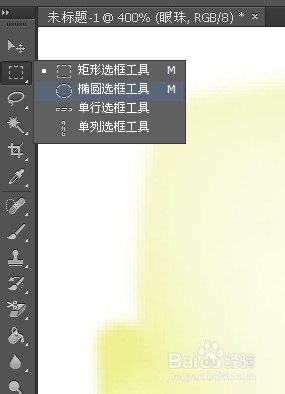
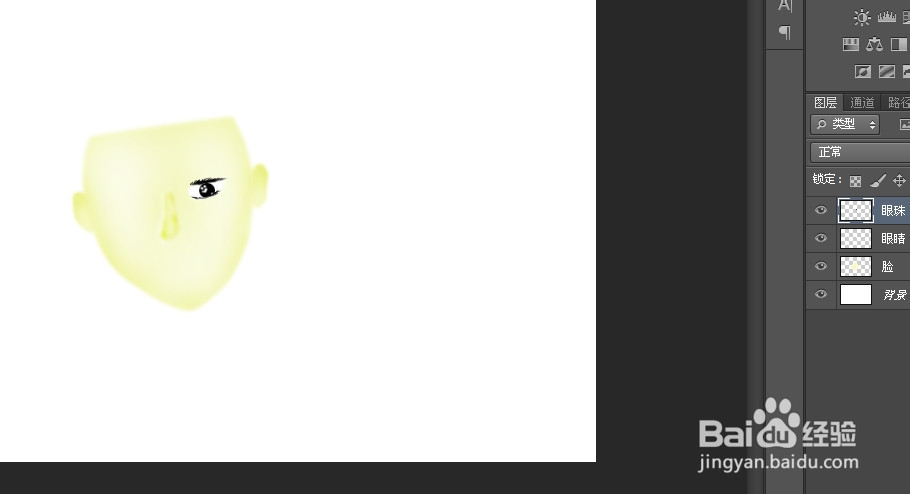
20、我们再用同样的方法画上眉毛。
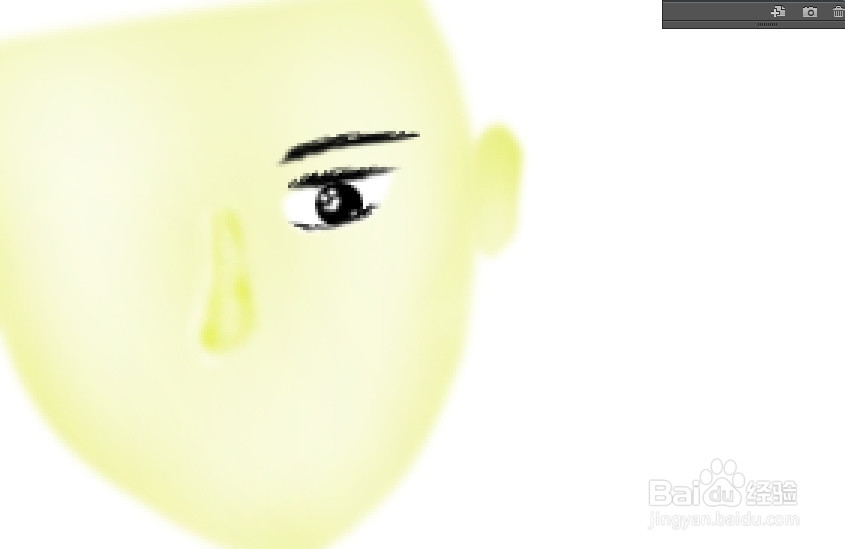
21、我们再按住SHIFT键将眼睛和眼珠俩个图层选中,右键合并图层。
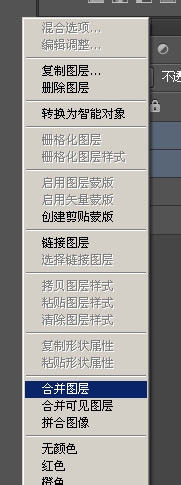

22、我们再点中眼睛图层,按住ALT键拖动到左侧脸部。
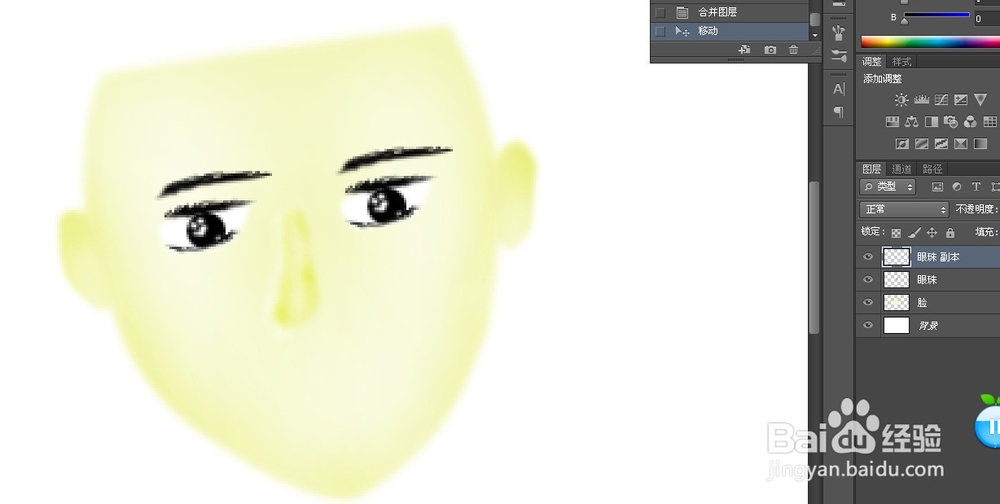
23、按住ctrl+T键将其调到合适
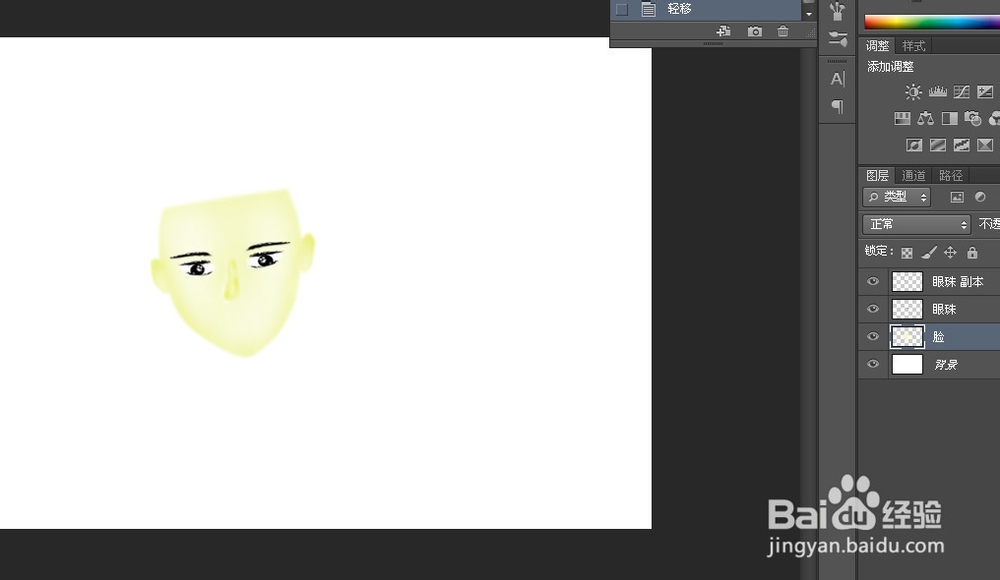
24、这时我们再新建一个头发图层。
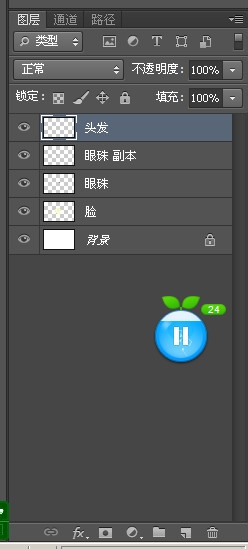
25、这时我们用钢笔工具在路径面板上勾出个头发的路径。
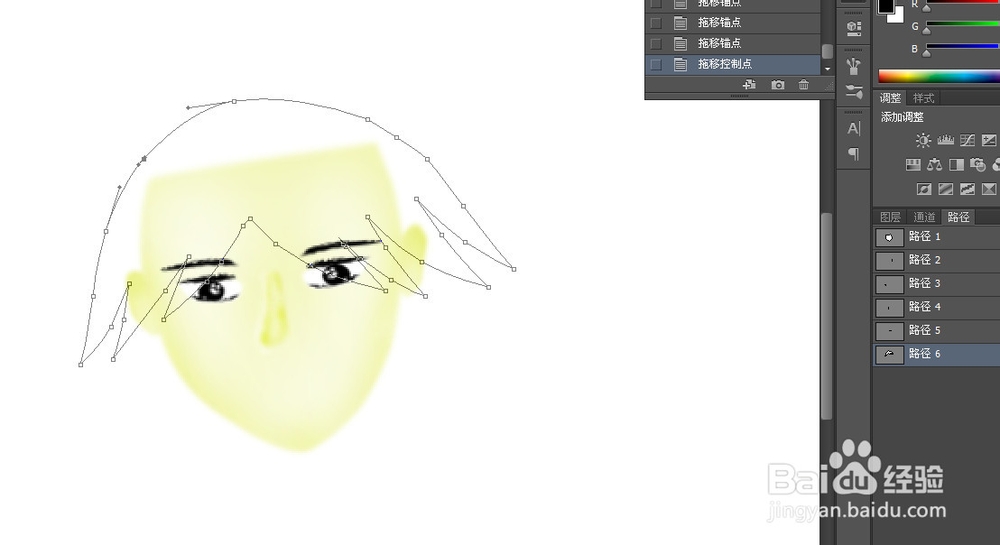
26、右键建立选区,填充为黑色。

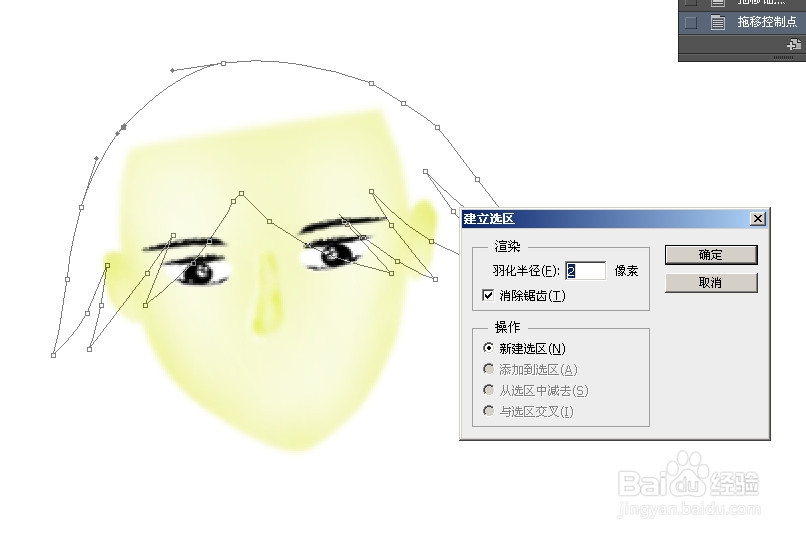
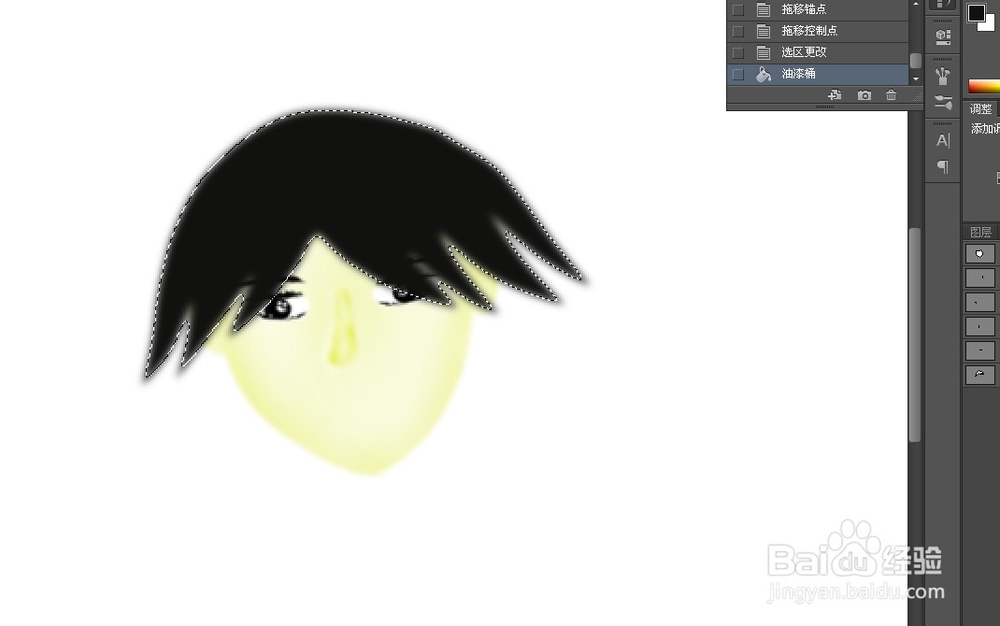
27、我们这时可以按CTRL+D,取消选区,按CTRL+T调整一下头发形状。
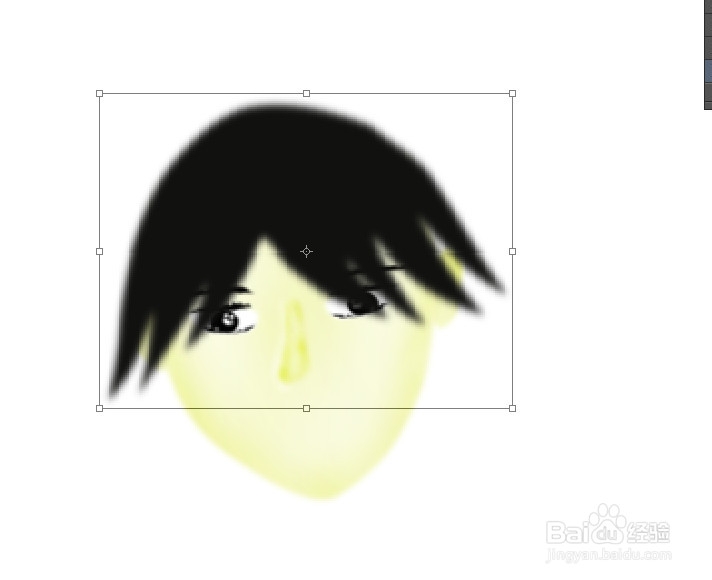
28、我们再用橡皮将头发多余的地方擦除一下,就像理发师剪头发一样。
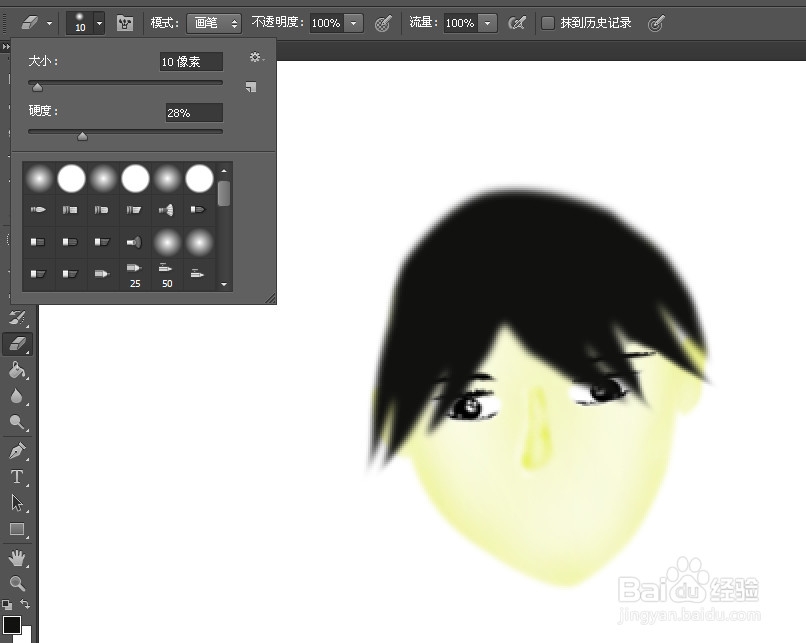
29、由于抟庖汨甲篇幅有限,我们就用画笔选个深黄色随便画了个嘴吧,这样一个漫画头像我们就用PS给画出来了,这个只是简单的画了一下。大家也可以自由发挥。我只是起到了引导作用。PS作画只要考虑图层和路径的使用,还有工具的熟练度,多练多想,就能越画越好。
